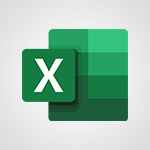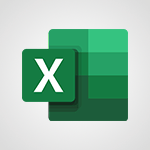Excel - L'histogramme empilé Tutoriels
Découvrez comment créer et personnaliser un histogramme empilé dans Microsoft 365 en utilisant des données réelles.
Cette vidéo présente les étapes clés pour ajouter un histogramme empilé à partir d'un tableau de données, personnaliser les axes et les étiquettes de données, et choisir la bonne visualisation en fonction de vos données.
Obtenez des conseils pratiques pour créer des graphiques clairs et percutants pour avoir une vue globale sur la répartition de vos données sur plusieurs périodes.
Cette ressource est utile pour tous les professionnels souhaitant améliorer leur compréhension de la datavisualisation dans Microsoft 365. Suivez cette formation pour créer facilement des histogrammes empilés professionnels et mieux comprendre vos données.
- 03:57
- 761 vues
-
Excel - Créer un treemap
- 03:26
- Vu 541 fois
-
Excel - Présentation des graphiques d'ensembles et de sous-ensembles
- 04:11
- Vu 657 fois
-
Excel - Les graphiques de classement par importance
- 04:43
- Vu 1160 fois
-
Excel - Présentation des graphiques de distribution d'une série de valeurs
- 05:57
- Vu 1207 fois
-
Excel - Le camembert
- 02:03
- Vu 780 fois
-
Excel - Le bubble chart
- 02:49
- Vu 622 fois
-
Excel - Les radars
- 05:19
- Vu 545 fois
-
Excel - Les graphiques de tendances disponibles
- 02:36
- Vu 565 fois
-
Présentation de Excel
- 1:07
- Vu 7809 fois
-
Créer un tableau croisé dynamique et analyser vos données
- 1:23
- Vu 6055 fois
-
En-tête et pied de page en détail
- 4:15
- Vu 5072 fois
-
Paramètres de liste déroulante
- 4:16
- Vu 4850 fois
-
Extraire le texte avant ou après un délimiteur grâce aux fonctions TEXTE.AVANT et TEXTE.APRES
- 5:35
- Vu 4813 fois
-
Recopie incrémentée
- 3:07
- Vu 4746 fois
-
Démarrez avec "Idées" dans Excel
- 0:40
- Vu 4744 fois
-
Protéger une feuille et un classeur par un mot de passe, en détail
- 5:26
- Vu 4574 fois
-
Travaillez en temps réel, à plusieurs sur un document
- 0:42
- Vu 4564 fois
-
Utiliser des macros
- 4:11
- Vu 4537 fois
-
Appliquer une mise en forme conditionnelle à du texte
- 2:07
- Vu 4503 fois
-
Créer un rapport de tableau croisé dynamique manuellement
- 4:38
- Vu 4499 fois
-
Traduire vos feuilles de calcul Excel
- 1:09
- Vu 4454 fois
-
Lier des cellules et faire du calculs avec plusieurs feuilles
- 2:05
- Vu 4414 fois
-
Appliquer une mise en forme conditionnelle aux dates
- 2:41
- Vu 4165 fois
-
Insertion de données automatique dans Excel
- 0:42
- Vu 4096 fois
-
Formules et références
- 3:06
- Vu 4022 fois
-
Les tableaux : filtrer avec les segments
- 1:19
- Vu 4022 fois
-
Les filtres avancés en détails
- 4:39
- Vu 4011 fois
-
Créer un graphique barre, secteur et courbe
- 3:48
- Vu 3920 fois
-
Copier et supprimer une mise en forme conditionnelle
- 1:12
- Vu 3918 fois
-
Nouveaux types de graphiques
- 1:58
- Vu 3915 fois
-
Consolider les données dans plusieurs feuilles de calcul
- 2:42
- Vu 3845 fois
-
Historique des versions
- 1:05
- Vu 3792 fois
-
Créer une liste déroulante
- 1:00
- Vu 3770 fois
-
Gérer la mise en forme conditionnelle
- 4:34
- Vu 3760 fois
-
Assigner un bouton à une macro
- 2:35
- Vu 3758 fois
-
Insérer des images dans vos cellules avec la fonction IMAGE
- 3:40
- Vu 3738 fois
-
Fonctions NB.SI.ENS et SOMME.SI.ENS
- 5:35
- Vu 3724 fois
-
Créer un graphique combiné
- 1:46
- Vu 3720 fois
-
RECHERCHEV : quand et comment l'utiliser
- 2:39
- Vu 3713 fois
-
Fonctions MOYENNE.SI.ENS et SIERREUR
- 4:58
- Vu 3683 fois
-
Commencer à utiliser Excel
- 4:49
- Vu 3670 fois
-
Surveiller et suivre une valeur dans la fenêtre Espion
- 2:37
- Vu 3623 fois
-
Utiliser des formules pour appliquer la mise en forme conditionnelle
- 4:08
- Vu 3587 fois
-
Figer ou verrouiller les volets
- 1:13
- Vu 3555 fois
-
MAX.SI.ENS et MIN.SI.ENS
- 1:04
- Vu 3550 fois
-
Générer un graphique avec Copilot
- 1:49
- Vu 3543 fois
-
Modifier et faire des calculs sur plusieurs feuilles simultanément
- 3:00
- Vu 3493 fois
-
Insérer des colonnes et des lignes
- 4:41
- Vu 3484 fois
-
Utiliser la mise en forme conditionnelle à un niveau avancé
- 3:20
- Vu 3453 fois
-
Trier, filtrer, synthétiser et calculer vos données de tableau croisé dynamique
- 3:47
- Vu 3437 fois
-
Les filtres en détail
- 3:46
- Vu 3418 fois
-
Description détaillée de RECHERCHEV
- 3:05
- Vu 3399 fois
-
Recherche de valeurs dans une autre feuille de calcul
- 2:26
- Vu 3340 fois
-
Autres possibilités avec les formules et les références
- 4:39
- Vu 3317 fois
-
Les tableaux : fonctions et calculs
- 3:05
- Vu 3317 fois
-
Imprimer une feuille de calcul sur un nombre précis de page
- 4:02
- Vu 3303 fois
-
Fonction SI avec les fonctions ET et OU
- 3:30
- Vu 3294 fois
-
SI.MULTIPLE
- 1:01
- Vu 3293 fois
-
Figer les volets dans le détail
- 3:54
- Vu 3289 fois
-
Recopie incrémentée et remplissage instantané
- 1:50
- Vu 3284 fois
-
Passer d'une ancienne à la nouvelle version d'Excel
- 1:58
- Vu 3278 fois
-
Gérer les listes déroulantes
- 5:25
- Vu 3272 fois
-
Établissement de prévisions en un clic, avec Excel
- 1:14
- Vu 3256 fois
-
Cartes 3D
- 2:06
- Vu 3245 fois
-
JOINDRE.TEXTE
- 0:43
- Vu 3243 fois
-
Copier des formules
- 3:05
- Vu 3208 fois
-
Les tableaux : mise en forme
- 1:53
- Vu 3185 fois
-
Fonctions SI avancées
- 3:20
- Vu 3170 fois
-
Référence 3D ou calcul tridimensionnelle
- 2:36
- Vu 3165 fois
-
Copier une formule RECHERCHEV
- 3:22
- Vu 3146 fois
-
Enregistrer votre macro
- 2:55
- Vu 3137 fois
-
Les tris en détail
- 5:42
- Vu 3137 fois
-
Moyenne pondérée
- 2:05
- Vu 3134 fois
-
Enregistrer et imprimer un classeur Excel
- 1:51
- Vu 3123 fois
-
Remplissage instantané
- 3:28
- Vu 3121 fois
-
La fonction SOMME.SI
- 5:41
- Vu 3115 fois
-
Utiliser la mise en forme conditionnelle
- 1:58
- Vu 3111 fois
-
Soustraire des heures
- 4:04
- Vu 3096 fois
-
Additionner des heures
- 3:14
- Vu 3089 fois
-
Afficher plusieurs feuilles en même temps
- 3:07
- Vu 3081 fois
-
Compatibilité des fichiers
- 3:40
- Vu 3079 fois
-
Personnaliser un graphique
- 6:07
- Vu 3061 fois
-
CONCAT
- 0:48
- Vu 3046 fois
-
Fonction MOYENNE.SI
- 3:04
- Vu 3035 fois
-
Trier et filtrer des données
- 1:54
- Vu 3031 fois
-
SI.CONDITIONS
- 1:05
- Vu 3022 fois
-
Saisie et messages d'erreur
- 2:39
- Vu 3017 fois
-
Modifier une macro
- 2:55
- Vu 2980 fois
-
Copier un graphique
- 3:29
- Vu 2946 fois
-
Opérations mathématiques de base dans Excel
- 2:43
- Vu 2937 fois
-
Episode 1 - Compare tes fichiers Spreadsheet Compare
- 1:05
- Vu 2931 fois
-
Plus d'options d'impression
- 5:05
- Vu 2916 fois
-
Imprimer des en-têtes, des lignes, le quadrillage, des formules, etc.
- 3:48
- Vu 2909 fois
-
Utilisation de fonctions
- 5:10
- Vu 2891 fois
-
Imprimer des feuilles et des classeurs
- 0:54
- Vu 2859 fois
-
Protéger une feuille et un classeur par un mot de passe
- 2:11
- Vu 2850 fois
-
Organisation de l'interface
- 2:06
- Vu 2840 fois
-
Ordre des opérateurs
- 1:58
- Vu 2838 fois
-
Références de cellule
- 1:32
- Vu 2833 fois
-
Créer un graphique
- 0:58
- Vu 2822 fois
-
Fonctions SI imbriquées
- 3:17
- Vu 2755 fois
-
RechercheX (paramètres avancés)
- 9:10
- Vu 2752 fois
-
Aperçu du ruban
- 5:07
- Vu 2732 fois
-
Partager des documents
- 1:32
- Vu 2696 fois
-
Formules plus complexes
- 4:23
- Vu 2687 fois
-
Numérotation des pages en profondeur
- 3:38
- Vu 2657 fois
-
Équations manuscrites
- 0:45
- Vu 2645 fois
-
Trouver la moyenne d'un groupe de nombres
- 2:03
- Vu 2582 fois
-
Convertir une image en données avec Excel IOS
- 0:25
- Vu 2533 fois
-
RechercheX (paramètres de base)
- 4:07
- Vu 2509 fois
-
Enregistrer, exporter et partager
- 2:18
- Vu 2492 fois
-
Graphique en entonnoir
- 0:34
- Vu 2491 fois
-
Episode 4 - Mon TOP raccourcis Excel
- 1:05
- Vu 2466 fois
-
Créer une liste déroulante dynamique
- 4:25
- Vu 2386 fois
-
Introduction à Power Query
- 03:30
- Vu 1797 fois
-
Trier, filtrer et analyser des données avec Copilot
- 2:11
- Vu 1790 fois
-
Mettre en forme des données avec Copilot
- 2:24
- Vu 1740 fois
-
Créer un tableau à double entrée
- 01:13
- Vu 1603 fois
-
Générer des formules grâce à Copilot
- 2:13
- Vu 1585 fois
-
Episode 5 - Optimise tes comptages et tes totaux dans les TCD
- 1:05
- Vu 1305 fois
-
Exploiter Power Pivot dans un tableau croisé dynamique
- 02:47
- Vu 1270 fois
-
Présentation des graphiques de distribution d'une série de valeurs
- 05:57
- Vu 1207 fois
-
Les graphiques de classement par importance
- 04:43
- Vu 1160 fois
-
Calculer un nombre de jours entre deux dates
- 04:51
- Vu 1148 fois
-
Concaténer du texte
- 03:11
- Vu 1100 fois
-
Présentation interface Power Query
- 04:31
- Vu 1090 fois
-
Introduction à la visualisation des données
- 02:24
- Vu 1077 fois
-
Atelier Power Query - Power Pivot
- 01:42
- Vu 1049 fois
-
Le cycle de l'analyse de données
- 05:59
- Vu 956 fois
-
Convertir un timestamp en date
- 03:37
- Vu 944 fois
-
Obtenir le numéro de semaine et le jour de la semaine d'une date
- 01:54
- Vu 938 fois
-
Passer du texte en majuscule ou minuscule
- 03:28
- Vu 936 fois
-
Conseils et bonnes pratiques
- 15:33
- Vu 930 fois
-
Introduction aux tableaux croisés dynamiques
- 02:07
- Vu 930 fois
-
Importer des données depuis une API
- 05:22
- Vu 917 fois
-
Comment installer Power Query
- 01:47
- Vu 896 fois
-
Récupérer une partie du texte d'une cellule
- 06:23
- Vu 875 fois
-
Obtenir dynamiquement la date du jour
- 04:37
- Vu 874 fois
-
Votre premier tableau croisé dynamique
- 06:45
- Vu 872 fois
-
Calculer le nombre de caractères dans du texte
- 00:57
- Vu 844 fois
-
Créer son premier graphique
- 05:40
- Vu 842 fois
-
La fonction RechercheV
- 06:44
- Vu 822 fois
-
Les grands principes de la data visualisation
- 11:57
- Vu 820 fois
-
Créer un TCD à deux dimensions
- 03:11
- Vu 806 fois
-
Afficher des boites à moustache
- 02:49
- Vu 804 fois
-
Présentation et installation de Power Pivot
- 01:38
- Vu 796 fois
-
Calculer l'écart type
- 02:09
- Vu 794 fois
-
Problème dans la sélection des cellules
- 01:23
- Vu 792 fois
-
Créer un boursier
- 05:10
- Vu 791 fois
-
Rafraichir un tableau croisé dynamique
- 01:54
- Vu 790 fois
-
Le camembert
- 02:03
- Vu 780 fois
-
Convertir un nombre de secondes en date-heure
- 01:48
- Vu 764 fois
-
Le nuage de points
- 03:29
- Vu 763 fois
-
Créer des relations entre les tables
- 08:03
- Vu 759 fois
-
Format de cellule incompatible
- 04:09
- Vu 754 fois
-
Les opérateurs logiques
- 02:46
- Vu 747 fois
-
Connaitre le nombre d'éléments dans un tableau
- 02:50
- Vu 739 fois
-
Les cartes
- 02:52
- Vu 725 fois
-
Graphique de carte dans Excel
- 00:32
- Vu 717 fois
-
Atelier Power Query - Power Pivot - Correction partie 2
- 01:39
- Vu 717 fois
-
Atelier Power Query - Power Pivot - Correction partie 1
- 07:45
- Vu 716 fois
-
Vérifier l'exactitude de deux cellules
- 01:34
- Vu 715 fois
-
Incrémenter une date d'une journée
- 04:29
- Vu 715 fois
-
Importer une série de fichiers dans un dossier
- 04:29
- Vu 714 fois
-
Recréer les coordonnées d'une cellule
- 03:44
- Vu 705 fois
-
Créer un graphique croisé dynamique
- 03:36
- Vu 698 fois
-
Trouver la valeur la plus présente dans une série
- 00:50
- Vu 689 fois
-
Les aires
- 05:40
- Vu 687 fois
-
Convertir des éléments distincts en heure
- 02:19
- Vu 685 fois
-
Le diagramme en barres
- 04:15
- Vu 683 fois
-
Faire référence à un tableau avec des filtres et des tris appliqués
- 03:49
- Vu 682 fois
-
Les graphiques de relation entre propriétés disponibles
- 05:40
- Vu 681 fois
-
Gérer plusieurs combinaisons de conditions
- 06:33
- Vu 677 fois
-
Remplacer des valeurs
- 01:01
- Vu 676 fois
-
Trouver les coordonnées numériques d'une cellule
- 03:47
- Vu 674 fois
-
Appliquer des conditions multiples sur le nombre de valeurs
- 02:35
- Vu 669 fois
-
Calculer une moyenne en fonction de critères
- 01:53
- Vu 669 fois
-
Afficher un histogramme de distribution
- 02:15
- Vu 658 fois
-
Présentation des graphiques d'ensembles et de sous-ensembles
- 04:11
- Vu 657 fois
-
Personnaliser les éléments affichés sur un graphique
- 03:51
- Vu 656 fois
-
Extraire des informations venant d'une date
- 01:52
- Vu 653 fois
-
Comment rafraichir ses données après import
- 01:56
- Vu 646 fois
-
Ajouter automatiquement une majuscule à une cellule
- 01:24
- Vu 644 fois
-
Ajouter des filtres
- 03:09
- Vu 638 fois
-
Chiffre trop long
- 00:53
- Vu 637 fois
-
Connaitre le nombre de valeurs numériques dans une colonne
- 01:52
- Vu 637 fois
-
Supprimer les doublons
- 01:59
- Vu 637 fois
-
Importer un tableau dans le modèle de données
- 01:21
- Vu 636 fois
-
Convertir des éléments distincts en date
- 01:31
- Vu 635 fois
-
Changer le format d'une colonne
- 01:18
- Vu 634 fois
-
Récupérer une partie du texte d'une cellule à partir de la gauche ou de la droite
- 04:20
- Vu 631 fois
-
Division d'un chiffre par zéro
- 03:18
- Vu 630 fois
-
Calculer le nombre de valeurs dans une série
- 01:33
- Vu 627 fois
-
Fusionner deux colonnes
- 02:11
- Vu 626 fois
-
Supprimer les espaces inutiles d'un texte
- 02:13
- Vu 625 fois
-
Le bubble chart
- 02:49
- Vu 622 fois
-
La fenêtre espion
- 01:56
- Vu 617 fois
-
Récupérer une série de valeurs à partir d'une référence
- 03:07
- Vu 614 fois
-
Trier ses données
- 01:36
- Vu 613 fois
-
Présentation des possibilités d'imports
- 04:39
- Vu 611 fois
-
Ajouter une colonne à partir d'exemple
- 02:11
- Vu 611 fois
-
Import d'un fichier Excel
- 02:56
- Vu 609 fois
-
Utiliser des références de tableau
- 02:17
- Vu 606 fois
-
Les options sur les courbes
- 08:16
- Vu 604 fois
-
Les conditions simples
- 04:02
- Vu 603 fois
-
Modifier le type de graphique
- 01:22
- Vu 602 fois
-
Couper une colonne en deux
- 02:12
- Vu 602 fois
-
Gérer les valeurs multiples
- 04:29
- Vu 598 fois
-
Dupliquer une colonne
- 01:58
- Vu 583 fois
-
Calculer une médiane
- 01:00
- Vu 578 fois
-
Les combinaisons de graphiques
- 01:43
- Vu 577 fois
-
Définition des métriques statistiques
- 08:01
- Vu 575 fois
-
Ajouter un graphique dans une feuille dédiée
- 01:29
- Vu 573 fois
-
Nombre trop grand
- 01:01
- Vu 570 fois
-
Présentation des graphiques d'analyses financières
- 03:09
- Vu 569 fois
-
Créer un graphique en cascade
- 02:04
- Vu 568 fois
-
Ajouter des segments
- 02:57
- Vu 566 fois
-
Changer les colonnes d'ordre
- 02:03
- Vu 566 fois
-
Les graphiques de tendances disponibles
- 02:36
- Vu 565 fois
-
Ajouter des catégories sur des nuages de points
- 02:04
- Vu 561 fois
-
Référence à une cellule non valide
- 02:27
- Vu 558 fois
-
Identifier la présence d'une expression dans du texte
- 02:06
- Vu 557 fois
-
Récupérer les éléments uniques d'une liste
- 02:16
- Vu 556 fois
-
Connaitre le nombre d'éléments correspondants à des critères
- 02:32
- Vu 553 fois
-
Créer un sun burst
- 01:39
- Vu 552 fois
-
Les radars
- 05:19
- Vu 545 fois
-
Récupérer le nombre de valeurs vides dans une série
- 01:30
- Vu 545 fois
-
Déterminer les minimum et les maximums en fonction de critères
- 02:01
- Vu 545 fois
-
Créer un treemap
- 03:26
- Vu 541 fois
-
Changer le type de calcul sur une colonne
- 02:25
- Vu 534 fois
-
Intervertir les valeurs
- 01:53
- Vu 532 fois
-
Supprimer des colonnes
- 03:21
- Vu 530 fois
-
Ajouter une colonne conditionnelle
- 04:05
- Vu 529 fois
-
Générer des formules à partir de concept
- 01:05
- Vu 526 fois
-
Les doubles conditions
- 04:22
- Vu 525 fois
-
Ajouter des filtres sur des graphiques croisés dynamiques
- 01:15
- Vu 523 fois
-
Changer le mode d'affichage des valeurs
- 02:24
- Vu 520 fois
-
Ajouter des segment sur des TCD
- 02:03
- Vu 516 fois
-
Les références de valeurs d'un TCD
- 02:32
- Vu 513 fois
-
Déterminer les minimum et les maximum
- 01:15
- Vu 502 fois
-
Supprimer des lignes
- 02:28
- Vu 499 fois
-
Grouper des valeurs
- 02:58
- Vu 498 fois
-
Pas de résultat lors d'une recherche de référence
- 02:58
- Vu 492 fois
-
Les sparklines
- 04:13
- Vu 462 fois
-
Les entonnoirs
- 02:37
- Vu 449 fois
-
La fonction RechercheH
- 03:56
- Vu 432 fois
-
Créer des fonctions de mesure
- 09:10
- Vu 273 fois
-
Utiliser Copilot avec le clic droit
- 02:34
- Vu 271 fois
-
Créer une grille d'insights
- 01:04
- Vu 234 fois
-
Exploiter du texte
- 00:55
- Vu 156 fois
-
Modifier ou supprimer un rendez-vous, une réunion ou un évènement
- 1:19
- Vu 9783 fois
-
Ajouter, récupérer, supprimer des documents sur OneDrive
- 2:00
- Vu 8794 fois
-
Rogner une image pour l'ajuster à une forme
- 2:50
- Vu 8167 fois
-
Créer une présentation basée sur un document word existant
- 2:00
- Vu 7652 fois
-
Modifier les en-têtes et pieds de page des documents
- 2:20
- Vu 7129 fois
-
Créer et imprimer des étiquettes
- 2:47
- Vu 6853 fois
-
Mise en surbrillance du texte
- 2:50
- Vu 6536 fois
-
Gérer votre temps de travail avec My Analytics
- 0:32
- Vu 6352 fois
-
Ajouter plusieurs tables des matières à un document
- 5:22
- Vu 6343 fois
-
Créer des segments
- 3:38
- Vu 6330 fois
-
Modifier la taille de police, l'interligne et le retrait
- 4:49
- Vu 6228 fois
-
Publipostage
- 3:55
- Vu 6207 fois
-
Créer un titre dynamique avec la fonction Selected Value
- 3:59
- Vu 6105 fois
-
Corbeille
- 0:48
- Vu 5979 fois
-
Ajouter une image en filigrane
- 3:42
- Vu 5801 fois
-
Ajouter un logo ou autre image
- 2:51
- Vu 5662 fois
-
Modifier l'arrière-plan d'un thème
- 5:01
- Vu 5656 fois
-
Comprendre et utiliser les embranchements dans votre formulaire/questionnaire Microsoft Forms
- 1:56
- Vu 5607 fois
-
Les questions à choix multiples dans les formulaires/questionnaires Microsoft Forms
- 2:09
- Vu 5545 fois
-
Gérer la relation entre les tables
- 2:16
- Vu 5541 fois
-
Imprimer des messages
- 1:15
- Vu 5393 fois
-
Supprimer un filigrane
- 2:03
- Vu 5380 fois
-
Personnaliser les couleurs et enregistrer le thème
- 4:23
- Vu 5290 fois
-
Créer un modèle de message électronique
- 1:25
- Vu 5238 fois
-
Vérifier le minutage d'un diaporama
- 2:55
- Vu 5174 fois
-
Modifier une table des matières avec des codes de champ
- 3:26
- Vu 5116 fois
-
En-tête et pied de page en détail
- 4:15
- Vu 5072 fois
-
Créer un brouillon
- 1:28
- Vu 5059 fois
-
Créer de meilleurs tableaux
- 1:40
- Vu 5056 fois
-
Personnaliser la conception et les dispositions
- 5:03
- Vu 5048 fois
-
Créer un diagramme de processus
- 3:41
- Vu 4983 fois
-
Animation d'images, de formes, de texte et d'autres objets
- 4:11
- Vu 4851 fois
-
Paramètres de liste déroulante
- 4:16
- Vu 4850 fois
-
Extraire le texte avant ou après un délimiteur grâce aux fonctions TEXTE.AVANT et TEXTE.APRES
- 5:35
- Vu 4813 fois
-
La mise en forme conditionnelle
- 3:53
- Vu 4808 fois
-
Recopie incrémentée
- 3:07
- Vu 4746 fois
-
Un seul formulaire/questionnaire dans plusieurs langues : le mode Multilingue
- 1:39
- Vu 4715 fois
-
Animer des diagrammes et des graphiques SmartArt
- 3:28
- Vu 4583 fois
-
Protéger une feuille et un classeur par un mot de passe, en détail
- 5:26
- Vu 4574 fois
-
Qu’est-ce qu’une mesure ?
- 2:46
- Vu 4548 fois
-
Créer un organigramme à l'aide des outils SmartArt
- 5:26
- Vu 4547 fois
-
Utiliser des macros
- 4:11
- Vu 4537 fois
-
Alignez des formes d'organigramme de processus et ajoutez des connecteurs
- 4:53
- Vu 4430 fois
-
Déclencher un effet d'animation
- 3:01
- Vu 4421 fois
-
Modifier les minutages des diapositives
- 2:12
- Vu 4421 fois
-
Lier des cellules et faire du calculs avec plusieurs feuilles
- 2:05
- Vu 4414 fois
-
Ajouter une feuille de calcul Excel
- 2:00
- Vu 4405 fois
-
Modifier les en-têtes et pieds de page sur le masque des diapositives
- 4:56
- Vu 4315 fois
-
Déclencher la lecture d'un texte sur une vidéo
- 3:31
- Vu 4271 fois
-
Utiliser des documents dans un dossier de bibliothèque synchronisé (Windows 10 - 1709)
- 1:36
- Vu 4254 fois
-
Définir la vitesse de lecture des transitions
- 2:40
- Vu 4179 fois
-
Appliquer une mise en forme conditionnelle aux dates
- 2:41
- Vu 4165 fois
-
Ajouter des entrées personnalisées à une table des matières
- 3:34
- Vu 4136 fois
-
Utiliser les champs « Texte » pour créer un formulaire de contact
- 2:20
- Vu 4133 fois
-
Ajouter un champ « Date » à un formulaire/questionnaire Microsoft Forms
- 1:05
- Vu 4114 fois
-
Images d'arrière-plan : Deux méthodes
- 5:13
- Vu 4098 fois
-
Créer une échelle de satisfaction grâce à l’outil Net Promoter Score dans Microsoft Forms
- 1:29
- Vu 4033 fois
-
Formules et références
- 3:06
- Vu 4022 fois
-
Les tableaux : filtrer avec les segments
- 1:19
- Vu 4022 fois
-
Les filtres avancés en détails
- 4:39
- Vu 4011 fois
-
Associer un mouvement à d'autres effets
- 5:30
- Vu 4006 fois
-
Créer une alerte sur une vignette
- 1:36
- Vu 3998 fois
-
Créer un modèle à partir d'une présentation
- 3:15
- Vu 3987 fois
-
Utilisation des modèles
- 2:42
- Vu 3933 fois
-
Créer un graphique barre, secteur et courbe
- 3:48
- Vu 3920 fois
-
Copier et supprimer une mise en forme conditionnelle
- 1:12
- Vu 3918 fois
-
Nouveaux types de graphiques
- 1:58
- Vu 3915 fois
-
Créer une évaluation dans un formulaire/questionnaire Microsoft Forms
- 1:34
- Vu 3901 fois
-
Créer un nouveau masque des diapositives et des dispositions
- 4:58
- Vu 3877 fois
-
Consolider les données dans plusieurs feuilles de calcul
- 2:42
- Vu 3845 fois
-
Gagner du temps : créer son formulaire avec l’importation rapide
- 2:38
- Vu 3826 fois
-
Historique des versions
- 1:05
- Vu 3792 fois
-
Créer une liste déroulante
- 1:00
- Vu 3770 fois
-
Créer une évaluation détaillée grâce à l’échelle de Likert dans Microsoft Forms
- 2:03
- Vu 3770 fois
-
Gérer la mise en forme conditionnelle
- 4:34
- Vu 3760 fois
-
Assigner un bouton à une macro
- 2:35
- Vu 3758 fois
-
Insérer des images dans vos cellules avec la fonction IMAGE
- 3:40
- Vu 3738 fois
-
Modification du style de police d'une présentation
- 2:54
- Vu 3726 fois
-
Fonctions NB.SI.ENS et SOMME.SI.ENS
- 5:35
- Vu 3724 fois
-
Créer un graphique combiné
- 1:46
- Vu 3720 fois
-
RECHERCHEV : quand et comment l'utiliser
- 2:39
- Vu 3713 fois
-
Insérer des élements dans les mails (tableau, graphique, images)
- 3:00
- Vu 3713 fois
-
Pointage du temps à l'arrivée
- 0:23
- Vu 3702 fois
-
Arrière-plans dans PowerPoint : étapes préliminaires
- 4:16
- Vu 3690 fois
-
Fonctions MOYENNE.SI.ENS et SIERREUR
- 4:58
- Vu 3683 fois
-
Commencer à utiliser Excel
- 4:49
- Vu 3670 fois
-
Créer une mesure rapide
- 1:59
- Vu 3635 fois
-
Imprimer des lettres avec publipostage
- 4:23
- Vu 3631 fois
-
Surveiller et suivre une valeur dans la fenêtre Espion
- 2:37
- Vu 3623 fois
-
Utiliser des formules pour appliquer la mise en forme conditionnelle
- 4:08
- Vu 3587 fois
-
90 secondes sur les masques des diapositives PowerPoint
- 1:33
- Vu 3562 fois
-
Figer ou verrouiller les volets
- 1:13
- Vu 3555 fois
-
Générer un graphique avec Copilot
- 1:49
- Vu 3543 fois
-
Imprimer des diapositives, notes et documents
- 2:29
- Vu 3527 fois
-
Imprimer des enveloppes avec publipostage
- 4:09
- Vu 3514 fois
-
Résumer un diaporama avec Copilot
- 1:39
- Vu 3500 fois
-
Modifier et faire des calculs sur plusieurs feuilles simultanément
- 3:00
- Vu 3493 fois
-
Insérer des colonnes et des lignes
- 4:41
- Vu 3484 fois
-
Créer des animations personnalisées avec des trajectoires
- 3:22
- Vu 3460 fois
-
Utiliser la mise en forme conditionnelle à un niveau avancé
- 3:20
- Vu 3453 fois
-
Ajouter un tableau à partir d’un texte grâce à Copilot
- 2:00
- Vu 3448 fois
-
Ajouter des effets sonores à une animation
- 4:37
- Vu 3435 fois
-
Permettre aux utilisateurs de vous envoyer des fichiers via vos formulaires dans Microsoft Forms
- 2:05
- Vu 3429 fois
-
Créer un planning et l'organiser grâce aux groupes
- 1:26
- Vu 3420 fois
-
Les filtres en détail
- 3:46
- Vu 3418 fois
-
Titres réductibles
- 3:14
- Vu 3403 fois
-
Description détaillée de RECHERCHEV
- 3:05
- Vu 3399 fois
-
Appliquer et modifier un thème
- 4:32
- Vu 3395 fois
-
Enregistrer et imprimer son document
- 1:39
- Vu 3394 fois
-
Tracer, dessiner ou écrire des notes
- 2:08
- Vu 3377 fois
-
Modifier la mise en forme d'une liste sur le masque des diapositives
- 5:33
- Vu 3355 fois
-
Recherche de valeurs dans une autre feuille de calcul
- 2:26
- Vu 3340 fois
-
Autres possibilités avec les formules et les références
- 4:39
- Vu 3317 fois
-
Les tableaux : fonctions et calculs
- 3:05
- Vu 3317 fois
-
Ajouter une mise en forme à une table des matières
- 3:57
- Vu 3310 fois
-
Transformer un document Word en PDF
- 1:24
- Vu 3309 fois
-
Imprimer une feuille de calcul sur un nombre précis de page
- 4:02
- Vu 3303 fois
-
Enregistrement de l'écran
- 1:05
- Vu 3295 fois
-
Fonction SI avec les fonctions ET et OU
- 3:30
- Vu 3294 fois
-
Utiliser le mode Explorer
- 3:48
- Vu 3294 fois
-
Figer les volets dans le détail
- 3:54
- Vu 3289 fois
-
Recopie incrémentée et remplissage instantané
- 1:50
- Vu 3284 fois
-
Commencer à utiliser PowerPoint
- 2:23
- Vu 3281 fois
-
Gérer les listes déroulantes
- 5:25
- Vu 3272 fois
-
Autres options et étiquettes personnalisées
- 4:25
- Vu 3265 fois
-
Intégrer OneNote dans Microsoft Teams
- 0:46
- Vu 3264 fois
-
Explorer un visuel
- 2:57
- Vu 3263 fois
-
Établissement de prévisions en un clic, avec Excel
- 1:14
- Vu 3256 fois
-
En-têtes, marges et autres
- 3:27
- Vu 3252 fois
-
Utiliser son formulaire Forms pour déclencher des actions, grâce à PowerAutomate
- 3:30
- Vu 3251 fois
-
Ajouter des puces à un texte
- 1:56
- Vu 3246 fois
-
Cartes 3D
- 2:06
- Vu 3245 fois
-
Appliquer des transitions entre les diapositives
- 3:08
- Vu 3226 fois
-
Utiliser des masques des diapositives pour personnaliser une présentation
- 3:11
- Vu 3220 fois
-
Copier des formules
- 3:05
- Vu 3208 fois
-
Imprimer des étiquettes à des fins de publipostage
- 3:14
- Vu 3191 fois
-
Les tableaux : mise en forme
- 1:53
- Vu 3185 fois
-
Ajouter une colonne à une liste ou à une bibliothèque
- 2:51
- Vu 3183 fois
-
Fonctions SI avancées
- 3:20
- Vu 3170 fois
-
Dessiner et mettre en forme des formes d'organigramme de processus
- 4:35
- Vu 3168 fois
-
Référence 3D ou calcul tridimensionnelle
- 2:36
- Vu 3165 fois
-
Copier une formule RECHERCHEV
- 3:22
- Vu 3146 fois
-
Enregistrer votre macro
- 2:55
- Vu 3137 fois
-
Les tris en détail
- 5:42
- Vu 3137 fois
-
Moyenne pondérée
- 2:05
- Vu 3134 fois
-
Créer une séquence avec des mouvements suivant des lignes
- 7:15
- Vu 3124 fois
-
Imprimer les pages de notes comme des documents
- 3:05
- Vu 3123 fois
-
Remplissage instantané
- 3:28
- Vu 3121 fois
-
La fonction Calculate
- 2:35
- Vu 3120 fois
-
La fonction SOMME.SI
- 5:41
- Vu 3115 fois
-
Utiliser la mise en forme conditionnelle
- 1:58
- Vu 3111 fois
-
Episode 2 - Crée une liste à puces avec ton logo
- 1:05
- Vu 3108 fois
-
Animer des images et des formes
- 5:00
- Vu 3103 fois
-
Utiliser les tables des matières à un niveau avancé
- 3:40
- Vu 3101 fois
-
Soustraire des heures
- 4:04
- Vu 3096 fois
-
Déclencher une vidéo
- 4:55
- Vu 3095 fois
-
Personnaliser un graphique en courbes
- 4:33
- Vu 3093 fois
-
Additionner des heures
- 3:14
- Vu 3089 fois
-
Imprimer un document de base
- 4:48
- Vu 3083 fois
-
Afficher plusieurs feuilles en même temps
- 3:07
- Vu 3081 fois
-
Tables des matières avancées
- 3:30
- Vu 3079 fois
-
Utilisation d'un mouvement
- 3:19
- Vu 3068 fois
-
Analyser et rédiger du contenu basé sur un fichier
- 2:30
- Vu 3068 fois
-
Finaliser la présentation et la réviser
- 2:12
- Vu 3066 fois
-
Enregistrer un message
- 1:47
- Vu 3063 fois
-
Personnaliser un graphique
- 6:07
- Vu 3061 fois
-
Ajouter une mise en forme sur un texte
- 3:14
- Vu 3046 fois
-
Fonction MOYENNE.SI
- 3:04
- Vu 3035 fois
-
Trier et filtrer des données
- 1:54
- Vu 3031 fois
-
Animer du texte
- 4:35
- Vu 3026 fois
-
Insérer un graphique en courbes
- 3:27
- Vu 3024 fois
-
La création de vos propres styles
- 1:11
- Vu 3021 fois
-
Mettre en forme son formulaire/questionnaire : outils texte et thèmes
- 2:01
- Vu 3021 fois
-
Personnaliser un graphique en secteurs
- 4:33
- Vu 3020 fois
-
Modifier des éléments grâce aux mises en forme
- 1:27
- Vu 3019 fois
-
Créez votre premier formulaire ou questionnaire dans Microsoft Forms
- 2:21
- Vu 3018 fois
-
Ajouter des en-têtes et des pieds de page à une présentation
- 2:53
- Vu 3017 fois
-
Saisie et messages d'erreur
- 2:39
- Vu 3017 fois
-
Gérer les interactions
- 2:48
- Vu 3012 fois
-
Personnaliser les dispositions du masque - Partie 1
- 5:01
- Vu 2999 fois
-
Créer un organigramme
- 2:57
- Vu 2988 fois
-
Insérer des éléments
- 2:33
- Vu 2981 fois
-
Modifier une macro
- 2:55
- Vu 2980 fois
-
Copier un graphique
- 3:29
- Vu 2946 fois
-
Déclencher plusieurs effets, y compris sonores
- 4:00
- Vu 2938 fois
-
Opérations mathématiques de base dans Excel
- 2:43
- Vu 2937 fois
-
Plus d'options d'impression
- 5:05
- Vu 2916 fois
-
Créer un organigramme à l'aide du volet Texte
- 3:59
- Vu 2909 fois
-
Imprimer des en-têtes, des lignes, le quadrillage, des formules, etc.
- 3:48
- Vu 2909 fois
-
La modification des styles existants
- 1:24
- Vu 2895 fois
-
Utilisation de fonctions
- 5:10
- Vu 2891 fois
-
Insérer un graphique en secteurs
- 3:22
- Vu 2890 fois
-
Insérer un graphique en secteurs Excel lié
- 2:59
- Vu 2888 fois
-
Préparer et exécuter votre présentation
- 1:30
- Vu 2865 fois
-
Personnaliser les dispositions du masque - Partie 2
- 5:10
- Vu 2859 fois
-
Imprimer des feuilles et des classeurs
- 0:54
- Vu 2859 fois
-
Utilisation de filigranes
- 3:10
- Vu 2856 fois
-
Créer le contenu de la diapositive et enregistrer le modèle
- 3:50
- Vu 2850 fois
-
Suppression des arrière-plans dans PowerPoint
- 3:16
- Vu 2850 fois
-
Protéger une feuille et un classeur par un mot de passe
- 2:11
- Vu 2850 fois
-
Ordre des opérateurs
- 1:58
- Vu 2838 fois
-
Références de cellule
- 1:32
- Vu 2833 fois
-
Créer un graphique
- 0:58
- Vu 2822 fois
-
Imprimer vos documents dans Word
- 4:24
- Vu 2804 fois
-
Réécrire ou résumer un texte existant avec Copilot
- 2:41
- Vu 2787 fois
-
Ajouter des en-têtes et des pieds de page aux diapositives
- 3:59
- Vu 2765 fois
-
Fonctions SI imbriquées
- 3:17
- Vu 2755 fois
-
Dessiner des mouvements
- 3:00
- Vu 2753 fois
-
Ajouter un effet sonore à une transition
- 2:54
- Vu 2749 fois
-
Historique des versions
- 1:15
- Vu 2721 fois
-
Mettre en forme et ajouter une image
- 3:23
- Vu 2695 fois
-
Copier le planning
- 0:30
- Vu 2693 fois
-
Formules plus complexes
- 4:23
- Vu 2687 fois
-
Numérotation des pages en profondeur
- 3:38
- Vu 2657 fois
-
Compléter le planning et le partager
- 1:39
- Vu 2654 fois
-
Insérer un graphique à barres
- 3:35
- Vu 2650 fois
-
Équations manuscrites
- 0:45
- Vu 2645 fois
-
Insérer un graphique à barres Excel lié
- 2:49
- Vu 2638 fois
-
Créer et organiser un groupe
- 1:12
- Vu 2628 fois
-
Ajouter des éléments à partir d'une page web
- 0:46
- Vu 2594 fois
-
Trouver la moyenne d'un groupe de nombres
- 2:03
- Vu 2582 fois
-
Personnaliser un graphique à barres
- 3:15
- Vu 2571 fois
-
Nouveaux types de graphiques
- 0:45
- Vu 2556 fois
-
Insérer un graphique en courbes Excel lié
- 2:47
- Vu 2553 fois
-
Convertir une image en données avec Excel IOS
- 0:25
- Vu 2533 fois
-
Insérer des éléments
- 3:15
- Vu 2493 fois
-
Équations manuscrites
- 0:44
- Vu 2485 fois
-
Créer un formulaire Microsoft Forms directement dans OneDrive
- 2:02
- Vu 2470 fois
-
Episode 4 - Mon TOP raccourcis Excel
- 1:05
- Vu 2466 fois
-
Créer et gérer des campagnes
- 1:51
- Vu 2442 fois
-
Créer une liste déroulante dynamique
- 4:25
- Vu 2386 fois
-
Utilisation de filigranes
- 2:31
- Vu 2377 fois
-
Charger une vidéo existante depuis son appareil
- 1:05
- Vu 2355 fois
-
Créer et gérer un groupe
- 2:17
- Vu 2351 fois
-
Ajouter un diagramme Visio
- 1:42
- Vu 2325 fois
-
Ajouter des éléments
- 2:24
- Vu 2321 fois
-
Tout enregistrer, rechercher et partager ses notes
- 0:39
- Vu 2304 fois
-
Créer une nouvelle page de réservation partagée
- 2:26
- Vu 2265 fois
-
Utilisez un modèle pour animer votre réunion Agile SCRUM
- 2:34
- Vu 2259 fois
-
Créer une vidéo à partir de l'application web
- 1:41
- Vu 2238 fois
-
Les enregistrements de réunion depuis Microsoft Teams
- 1:20
- Vu 2233 fois
-
Installer Office sur 5 terminaux
- 1:52
- Vu 2226 fois
-
Obtenir l’opinion de vos collaborateurs grâce à l’outil « Classement » dans Microsoft Forms
- 2:10
- Vu 2221 fois
-
Animer, faire vivre un groupe
- 2:09
- Vu 2215 fois
-
Insérer des vidéos en ligne
- 0:51
- Vu 2201 fois
-
Breaking News - Créer un flux avec l’IA Copilot dans le nouveau Power Automate
- 01:48
- Vu 2155 fois
-
Ajouter un service
- 2:12
- Vu 2144 fois
-
Rédiger du contenu basé sur un document existant avec Copilot
- 2:57
- Vu 2143 fois
-
Créer ou modifier des documents office directement dans Engage
- 1:04
- Vu 2135 fois
-
Ajouter des fichiers
- 1:33
- Vu 2114 fois
-
Enregistrer depuis PowerPoint Live
- 1:28
- Vu 2093 fois
-
Ajouter du personnel
- 2:45
- Vu 2089 fois
-
Effectuer une réservation [employé]
- 1:40
- Vu 2074 fois
-
Créer une présentation avec Copilot
- 2:08
- Vu 2060 fois
-
Enregistrer une présentation PowerPoint
- 1:53
- Vu 2035 fois
-
Effectuer une réservation [client]
- 1:39
- Vu 2034 fois
-
Créer une vidéo à partir de l'application mobile
- 1:13
- Vu 1979 fois
-
Créez votre nouvel espace de travail
- 1:44
- Vu 1934 fois
-
Rédiger un brouillon de mail avec Copilot
- 02:32
- Vu 1923 fois
-
Créer une liste de taches ou un plan avec Copilot
- 2:02
- Vu 1861 fois
-
Ajouter/Modifier une miniature
- 1:03
- Vu 1808 fois
-
Générer un texte à partir d'une idée ou d'un plan
- 3:08
- Vu 1802 fois
-
Trier, filtrer et analyser des données avec Copilot
- 2:11
- Vu 1790 fois
-
Résumer ses notes avec Copilot
- 1:55
- Vu 1743 fois
-
Mettre en forme des données avec Copilot
- 2:24
- Vu 1740 fois
-
Créer des champs personnalisés
- 1:21
- Vu 1738 fois
-
Utilisez un modèle pour animer votre réunion Agile SCRUM
- 2:34
- Vu 1657 fois
-
Créer un tableau à double entrée
- 01:13
- Vu 1603 fois
-
Générer des formules grâce à Copilot
- 2:13
- Vu 1585 fois
-
Optimiser la rédaction de mails avec le coaching Copilot
- 01:44
- Vu 1549 fois
-
Breaking News - Utiliser Copilot Chat dans Microsoft Edge
- 01:48
- Vu 1544 fois
-
Dynamiser et structurer une présentation avec Copilot
- 2:33
- Vu 1544 fois
-
Résumer Le contenu d'une note avec Copilot
- 1:09
- Vu 1543 fois
-
Echangez et communiquez en utilisant les conversations dans Loop
- 1:28
- Vu 1482 fois
-
Episode 5 - Optimise tes comptages et tes totaux dans les TCD
- 1:05
- Vu 1305 fois
-
Exploiter Power Pivot dans un tableau croisé dynamique
- 02:47
- Vu 1270 fois
-
Calculer un nombre de jours entre deux dates
- 04:51
- Vu 1148 fois
-
Concaténer du texte
- 03:11
- Vu 1100 fois
-
Episode 7 - Découvre PowerToys, le pack d'utilitaires ultimes de Windows
- 1:05
- Vu 1083 fois
-
Recherchez et mentionnez des personnes avec “@”
- 2:43
- Vu 1083 fois
-
Utiliser les corbeilles pour restaurer des documents
- 2:08
- Vu 1020 fois
-
Convertir un timestamp en date
- 03:37
- Vu 944 fois
-
Obtenir le numéro de semaine et le jour de la semaine d'une date
- 01:54
- Vu 938 fois
-
Passer du texte en majuscule ou minuscule
- 03:28
- Vu 936 fois
-
Importer des données depuis une API
- 05:22
- Vu 917 fois
-
Alimenter et gérer votre OneDrive
- 1:47
- Vu 915 fois
-
Récupérer une partie du texte d'une cellule
- 06:23
- Vu 875 fois
-
Obtenir dynamiquement la date du jour
- 04:37
- Vu 874 fois
-
Calculer le nombre de caractères dans du texte
- 00:57
- Vu 844 fois
-
Créer son premier graphique
- 05:40
- Vu 842 fois
-
La fonction RechercheV
- 06:44
- Vu 822 fois
-
Créer un TCD à deux dimensions
- 03:11
- Vu 806 fois
-
Afficher des boites à moustache
- 02:49
- Vu 804 fois
-
Modifier la police par défaut de vos emails
- 01:30
- Vu 794 fois
-
Créer un boursier
- 05:10
- Vu 791 fois
-
Rafraichir un tableau croisé dynamique
- 01:54
- Vu 790 fois
-
Le camembert
- 02:03
- Vu 780 fois
-
Convertir un nombre de secondes en date-heure
- 01:48
- Vu 764 fois
-
Le nuage de points
- 03:29
- Vu 763 fois
-
Créer des relations entre les tables
- 08:03
- Vu 759 fois
-
Les opérateurs logiques
- 02:46
- Vu 747 fois
-
Les cartes
- 02:52
- Vu 725 fois
-
Incrémenter une date d'une journée
- 04:29
- Vu 715 fois
-
Importer une série de fichiers dans un dossier
- 04:29
- Vu 714 fois
-
Recréer les coordonnées d'une cellule
- 03:44
- Vu 705 fois
-
Créer un graphique croisé dynamique
- 03:36
- Vu 698 fois
-
Les aires
- 05:40
- Vu 687 fois
-
Convertir des éléments distincts en heure
- 02:19
- Vu 685 fois
-
Le diagramme en barres
- 04:15
- Vu 683 fois
-
Faire référence à un tableau avec des filtres et des tris appliqués
- 03:49
- Vu 682 fois
-
Générer du contenu Loop avec Copilot
- 01:31
- Vu 682 fois
-
Gérer plusieurs combinaisons de conditions
- 06:33
- Vu 677 fois
-
Remplacer des valeurs
- 01:01
- Vu 676 fois
-
Appliquer des conditions multiples sur le nombre de valeurs
- 02:35
- Vu 669 fois
-
Episode 12 - Ajouter de l'interactivité dans ses vidéos Microsoft Stream
- 01:32
- Vu 661 fois
-
Afficher un histogramme de distribution
- 02:15
- Vu 658 fois
-
Extraire des informations venant d'une date
- 01:52
- Vu 653 fois
-
Comment rafraichir ses données après import
- 01:56
- Vu 646 fois
-
Ajouter automatiquement une majuscule à une cellule
- 01:24
- Vu 644 fois
-
Importer un tableau dans le modèle de données
- 01:21
- Vu 636 fois
-
Convertir des éléments distincts en date
- 01:31
- Vu 635 fois
-
Récupérer une partie du texte d'une cellule à partir de la gauche ou de la droite
- 04:20
- Vu 631 fois
-
Calculer le nombre de valeurs dans une série
- 01:33
- Vu 627 fois
-
Supprimer les espaces inutiles d'un texte
- 02:13
- Vu 625 fois
-
Le bubble chart
- 02:49
- Vu 622 fois
-
Récupérer une série de valeurs à partir d'une référence
- 03:07
- Vu 614 fois
-
Ajouter une colonne à partir d'exemple
- 02:11
- Vu 611 fois
-
Import d'un fichier Excel
- 02:56
- Vu 609 fois
-
Utiliser des références de tableau
- 02:17
- Vu 606 fois
-
Les options sur les courbes
- 08:16
- Vu 604 fois
-
Les conditions simples
- 04:02
- Vu 603 fois
-
Modifier le type de graphique
- 01:22
- Vu 602 fois
-
Gérer les valeurs multiples
- 04:29
- Vu 598 fois
-
Présentation de Microsoft Forms
- 00:51
- Vu 579 fois
-
Les combinaisons de graphiques
- 01:43
- Vu 577 fois
-
Ajouter un graphique dans une feuille dédiée
- 01:29
- Vu 573 fois
-
Créer un graphique en cascade
- 02:04
- Vu 568 fois
-
Utiliser des documents dans un dossier de bibliothèque synchronisée
- 1:44
- Vu 567 fois
-
Ajouter des segments
- 02:57
- Vu 566 fois
-
Ajouter des catégories sur des nuages de points
- 02:04
- Vu 561 fois
-
Récupérer les éléments uniques d'une liste
- 02:16
- Vu 556 fois
-
Créer un sun burst
- 01:39
- Vu 552 fois
-
Les radars
- 05:19
- Vu 545 fois
-
Déterminer les minimum et les maximums en fonction de critères
- 02:01
- Vu 545 fois
-
Créer un treemap
- 03:26
- Vu 541 fois
-
Changer le type de calcul sur une colonne
- 02:25
- Vu 534 fois
-
Présentation de Microsoft Visio
- 00:50
- Vu 534 fois
-
Intervertir les valeurs
- 01:53
- Vu 532 fois
-
Ajouter une colonne conditionnelle
- 04:05
- Vu 529 fois
-
Générer des formules à partir de concept
- 01:05
- Vu 526 fois
-
Les doubles conditions
- 04:22
- Vu 525 fois
-
Ajouter des segment sur des TCD
- 02:03
- Vu 516 fois
-
Les références de valeurs d'un TCD
- 02:32
- Vu 513 fois
-
Déterminer les minimum et les maximum
- 01:15
- Vu 502 fois
-
Résumer une page Loop avec copilot
- 01:05
- Vu 502 fois
-
Grouper des valeurs
- 02:58
- Vu 498 fois
-
Présentation de Microsoft Word
- 01:03
- Vu 493 fois
-
Apporter des modifications à un texte
- 00:44
- Vu 491 fois
-
Créer un rappel pour vous-même
- 02:14
- Vu 489 fois
-
Présention de Microsoft Sway
- 01:56
- Vu 482 fois
-
Les sparklines
- 04:13
- Vu 462 fois
-
Les entonnoirs
- 02:37
- Vu 449 fois
-
La fonction RechercheH
- 03:56
- Vu 432 fois
-
Présentation de Microsoft Designer
- 00:29
- Vu 429 fois
-
Insérer des élements dans les mails (tableau, graphique, images)
- 04:52
- Vu 415 fois
-
Créer un message électronique ou un brouillon
- 03:47
- Vu 413 fois
-
Trier et filtrer ses mails
- 03:44
- Vu 398 fois
-
Créer différents types d'évenements
- 02:05
- Vu 390 fois
-
Créer et ajouter une signature à des messages
- 01:51
- Vu 379 fois
-
Modifier et personnaliser les affichages
- 02:39
- Vu 351 fois
-
Faciliter la prise de note avec OneNote et Outlook
- 01:05
- Vu 325 fois
-
Créer un email collaboratif avec Microsoft Loop et Outlook
- 03:11
- Vu 313 fois
-
Gérer les options de la réunion Teams
- 02:21
- Vu 303 fois
-
Créer un modèle de message électronique
- 01:41
- Vu 285 fois
-
Créer des fonctions de mesure
- 09:10
- Vu 273 fois
-
Dicter votre mail à Outlook
- 01:36
- Vu 269 fois
-
Enregistrer, imprimer un message
- 02:21
- Vu 256 fois
-
Planifier l'envoi de mails dans Outlook
- 01:32
- Vu 221 fois
-
Améliorer l’accessibilité des emails
- 03:15
- Vu 189 fois
-
Les options de recherches
- 02:00
- Vu 177 fois
-
Traduire vos mails dans Outlook
- 01:40
- Vu 174 fois
-
Episode 13 - Focus sur Copilot Studio
- 01:38
- Vu 161 fois
-
Ajouter des tableaux et des listes accessibles
- 02:41
- Vu 157 fois
-
Améliorer l’accessibilité de vos images dans les emails
- 01:20
- Vu 152 fois
-
Lecture audio de vos mails
- 01:38
- Vu 135 fois
-
Coédition des pages SharePoint : Travaillez à plusieurs en temps réel
- 02:42
- Vu 118 fois
-
Ouvrir le champ des possibles avec le Canvas Mistral
- 01:52
- Vu 13 fois
-
Mistral au service du codage
- 01:20
- Vu 8 fois
-
Analyser et comparer vos documents grâce à Mistral
- 01:40
- Vu 7 fois
-
Générer vos images et visuels avec Mistral AI
- 01:50
- Vu 17 fois
-
Utiliser Mistral IA pour synthétiser des informations en ligne
- 01:17
- Vu 7 fois
-
Echanger et gérer ses discussions avec Mistral AI
- 01:44
- Vu 6 fois
-
Explorer les options génératives de Mistral AI
- 01:44
- Vu 7 fois
-
Paramétrer son espace de travail Mistral
- 01:50
- Vu 7 fois
-
Découvrir Mistral, l'IA à la Française
- 01:55
- Vu 7 fois
-
Manager efficacement à distance avec l'écosystème Microsoft 365
- 02:13
- Vu 32 fois
-
Organiser son environnement de travail
- 02:51
- Vu 27 fois
-
La méthode DESC
- 00:49
- Vu 21 fois
-
Stimuler la créativité avec l'outil WhiteBoard
- 01:15
- Vu 17 fois
-
Utiliser Microsoft Forms pour sonder son équipe
- 02:01
- Vu 20 fois
-
Identifier les leviers et freins au travail
- 01:58
- Vu 28 fois
-
Les 5 "pourquoi"
- 02:01
- Vu 25 fois
-
Utiliser la méthode "FAIR"
- 01:43
- Vu 32 fois
-
Adapter son feedback à la tendance d'énergie dominante
- 01:44
- Vu 33 fois
-
Adapter sa communication
- 01:37
- Vu 20 fois
-
La méthode Pomodoro
- 01:43
- Vu 20 fois
-
Utilisez Microsoft 365 pour favoriser la motivation
- 01:58
- Vu 20 fois
-
Utiliser Planner pour aligner les priorités de mon équipe
- 02:24
- Vu 20 fois
-
Définir des objectifs SMART avec Microsoft 365
- 02:32
- Vu 22 fois
-
Réunionite : Prendre de bonnes habitudes de réunions avec Viva Insights
- 01:15
- Vu 18 fois
-
Réunionite : Préparer et animer vos réunions efficacement
- 01:59
- Vu 20 fois
-
Rester informé grâce aux alertes personnalisées
- 01:50
- Vu 26 fois
-
Collaborer efficacement sur vos listes via Teams
- 01:27
- Vu 24 fois
-
Partager vos listes en toute simplicité
- 01:25
- Vu 20 fois
-
Mettre en valeur ses données avec les affichages
- 02:07
- Vu 21 fois
-
Afficher les bonnes informations grâce aux tris et filtres
- 02:18
- Vu 17 fois
-
Organiser votre formulaire de saisie
- 01:25
- Vu 23 fois
-
Choisir le type de colonne adapté
- 02:53
- Vu 19 fois
-
Ajouter et personnaliser une colonne
- 02:19
- Vu 17 fois
-
Gérer et mettre à jour une liste en toute simplicité
- 01:14
- Vu 30 fois
-
Ajouter facilement des données dans votre liste
- 01:08
- Vu 27 fois
-
Transformer vos données Excel en liste intelligente
- 02:07
- Vu 18 fois
-
Créer une liste à partir de zéro
- 01:37
- Vu 26 fois
-
Créer une liste en quelques clics grâce aux modèles
- 01:41
- Vu 31 fois
-
Gérer vos listes depuis votre mobile
- 01:35
- Vu 24 fois
-
Premiers pas dans l’interface de Lists
- 01:57
- Vu 23 fois
-
Pourquoi utiliser Microsoft Lists ?
- 01:60
- Vu 22 fois
-
Créer de nouvelles entrées
- 00:04:08
- Vu 13 fois
-
Modifier vos données facilement
- 00:04:09
- Vu 14 fois
-
Ajouter un formulaire à votre application
- 00:03:29
- Vu 18 fois
-
Personnaliser l’affichage des données
- 00:04:40
- Vu 14 fois
-
Préparer vos galeries dynamiques
- 00:04:42
- Vu 16 fois
-
Composants réutilisables
- 00:04:59
- Vu 15 fois
-
Structurer votre mise en page
- 00:04:47
- Vu 15 fois
-
Maîtriser les conteneurs
- 00:06:53
- Vu 15 fois
-
Optimiser le traitement des données massives
- 00:06:04
- Vu 21 fois
-
Introduction aux galeries
- 00:03:29
- Vu 16 fois
-
Ajout et gestion des sources de données
- 00:03:44
- Vu 24 fois
-
Comprendre et utiliser les contrôleurs
- 00:03:24
- Vu 16 fois
-
Découverte de l’interface
- 00:03:14
- Vu 18 fois
-
Pourquoi PowerApps ?
- 00:01:55
- Vu 24 fois
-
Extraire le texte d'une image
- 00:58
- Vu 51 fois
-
Améliorer un questionnaire (suggestion de style, et paramétrages...)
- 01:22
- Vu 45 fois
-
Répondre à un email avec Copilot
- 01:01
- Vu 42 fois
-
Créer des pages Sharepoint avec Copilot
- 01:54
- Vu 63 fois
-
Sécurisé vos appareils mobiles et portables
- 00:56
- Vu 66 fois
-
Protéger les données sensibles sur vos appareils personnels
- 00:55
- Vu 71 fois
-
Bonnes pratiques pour protéger vos données
- 00:32
- Vu 75 fois
-
Le BYOD - les risques
- 00:49
- Vu 70 fois
-
Comment fonctionne le filtrage URL ?
- 00:58
- Vu 75 fois
-
Utilisation de logiciels de sécurité
- 00:58
- Vu 69 fois
-
Configurer les mises à jour automatiques
- 00:56
- Vu 69 fois
-
L'importance de choisir un compte locale
- 00:44
- Vu 73 fois
-
Mise à jour des systèmes d'exploitation personnels
- 01:03
- Vu 70 fois
-
Processus de communication des vulnérabilités
- 00:31
- Vu 67 fois
-
Comment sont révélées les failles de sécurité d'un système ?
- 00:46
- Vu 76 fois
-
Sécurité par l'obscurité
- 00:41
- Vu 68 fois
-
Qu'est ce qu'une vulnérabilité ?
- 00:33
- Vu 72 fois
-
A la recherche de la faille
- 00:37
- Vu 84 fois
-
Les extensions
- 00:31
- Vu 68 fois
-
Le contrôle parental
- 00:35
- Vu 69 fois
-
Le fonctionnement d'un navigateur
- 00:47
- Vu 70 fois
-
Le navigateur Web
- 00:47
- Vu 68 fois
-
Le rançongiciel (ransomware) définition
- 01:07
- Vu 71 fois
-
Qu'est ce que le phishing ou le hameçonnage ?
- 01:32
- Vu 80 fois
-
Avantages de la double authentification
- 00:53
- Vu 77 fois
-
Comment fonctionne la double authentification ?
- 00:55
- Vu 76 fois
-
Qu'est ce que la double authentification ?
- 00:39
- Vu 72 fois
-
Reconnaître les bons et mauvais mots de passe
- 01:11
- Vu 73 fois
-
Qu'est ce qu'une attaque Ransomware ou Rançongiciel ?
- 00:35
- Vu 76 fois
-
Qu'est ce qu'une attaque par déni de service ?
- 00:38
- Vu 76 fois
-
Qu'est ce qu'un virus ou malware ?
- 01:35
- Vu 78 fois
-
Le phishing ou hameçonnage : Définition
- 00:53
- Vu 73 fois
-
Les chiffres et faits marquant de la cybersécurité
- 01:29
- Vu 73 fois
-
La cybersécurité, c'est quoi ?
- 00:60
- Vu 75 fois
-
Interroger une réunion attachée
- 01:55
- Vu 172 fois
-
Planifier avec Copilot
- 01:16
- Vu 177 fois
-
Partager des requêtes avec son équipe
- 03:22
- Vu 218 fois
-
Traduire une présentation
- 01:56
- Vu 215 fois
-
Générer une video
- 02:15
- Vu 198 fois
-
Ajouter des notes de présentateur
- 01:03
- Vu 163 fois
-
Créer un agent pour une équipe
- 02:33
- Vu 158 fois
-
Installer et accéder à Copilot Studio dans teams
- 01:30
- Vu 190 fois
-
Analyse de l'agent Copilot Studio
- 01:38
- Vu 175 fois
-
Publier l'agent et le rendre accessible
- 01:27
- Vu 169 fois
-
Paramètres de l'agent Copilot Studio
- 01:30
- Vu 148 fois
-
Ajouter des nouvelles actions
- 01:44
- Vu 153 fois
-
Créer une premiere action
- 01:44
- Vu 152 fois
-
Gérer les rubriques
- 01:38
- Vu 153 fois
-
Gérer les sources de connaissances
- 01:02
- Vu 148 fois
-
Créer un agent Copilot Studio
- 01:13
- Vu 190 fois
-
Accéder à Copilot Studio
- 01:09
- Vu 176 fois
-
Introduction à Copilot Studio
- 01:10
- Vu 167 fois
-
Coédition des pages SharePoint : Travaillez à plusieurs en temps réel
- 02:42
- Vu 118 fois
-
Rédiger une note de service avec ChatGPT
- 02:33
- Vu 210 fois
-
Extraire les données de factures et générer un tableau de suivi avec ChatGPT
- 03:00
- Vu 350 fois
-
Formuler une demande de conditions tarifaires par mail avec ChatGPT
- 02:48
- Vu 181 fois
-
Analyser un catalogue de fournitures selon le besoin et le budget avec ChatGPT
- 02:40
- Vu 172 fois
-
Initier un tableau de suivi avec ChatGPT
- 01:58
- Vu 208 fois
-
Répartir les tâches au sein d'une équipe avec ChatGPT
- 01:52
- Vu 251 fois
-
Générer un compte rendu de réunion avec ChatGPT
- 01:58
- Vu 530 fois
-
Le mode "Projet"
- 01:48
- Vu 208 fois
-
La précision de la tâche dans le prompting
- 03:17
- Vu 168 fois
-
La personnalité et le ton pour un rendu vraisemblable
- 02:18
- Vu 177 fois
-
La forme et l’exemple pour un résultat optimal
- 02:30
- Vu 168 fois
-
L’importance du contexte dans vos demandes
- 02:41
- Vu 150 fois
-
La base du prompting dans l’IA conversationnelle
- 03:12
- Vu 208 fois
-
Qu’est-ce qu’un prompt dans l’IA conversationnelle
- 01:56
- Vu 257 fois
-
Utiliser un agent Copilot
- 01:14
- Vu 241 fois
-
Décrire un agent Copilot
- 01:18
- Vu 243 fois
-
Configurer un agent Copilot
- 02:36
- Vu 245 fois
-
Modifier et partager un agent Copilot
- 01:25
- Vu 233 fois
-
Copilot Agents : Le Coach Prompt
- 03:09
- Vu 271 fois
-
Copilot Agents dans Sharepoint
- 02:39
- Vu 296 fois
-
Les autres Coachs et Agents
- 01:54
- Vu 165 fois
-
Interagir avec une page web
- 01:47
- Vu 361 fois
-
Générer une image avec Copilot dans Edge
- 01:31
- Vu 263 fois
-
Résumer un PDF avec Copilot
- 01:48
- Vu 297 fois
-
Analysez vos documents avec Copilot
- 01:51
- Vu 271 fois
-
Converser avec Copilot dans Edge
- 01:39
- Vu 237 fois
-
Spécificités des comptes personnels et professionnels avec Copilot
- 01:36
- Vu 243 fois
-
La confidentialité de vos données dans Copilot
- 00:59
- Vu 264 fois
-
Comment accéder à Copilot ?
- 01:12
- Vu 447 fois
-
Réécrire avec Copilot
- 01:22
- Vu 188 fois
-
Analyser une video
- 01:05
- Vu 230 fois
-
Utiliser le volet Copilot
- 01:06
- Vu 207 fois
-
Exploiter du texte
- 00:55
- Vu 156 fois
-
Créer une grille d'insights
- 01:04
- Vu 234 fois
-
Générer et manipuler une image
- 01:14
- Vu 226 fois
-
Le nouveau calendrier
- 03:54
- Vu 287 fois
-
Les sections
- 02:57
- Vu 209 fois
-
Personnalisation des vues
- 03:59
- Vu 167 fois
-
Introduction aux nouveautés de Microsoft Teams
- 00:55
- Vu 149 fois
-
Fonction d'action
- 04:53
- Vu 93 fois
-
Fonction de recherche
- 04:26
- Vu 189 fois
-
Fonction date et heure
- 03:21
- Vu 135 fois
-
Fonction logique
- 03:41
- Vu 91 fois
-
Fonction Texte
- 03:57
- Vu 127 fois
-
Fonction de base
- 03:07
- Vu 116 fois
-
Les catégories de fonctions dans Power FX
- 01:42
- Vu 158 fois
-
Introduction à Power FX
- 01:08
- Vu 140 fois
-
Activer l'authentification Multi-Facteur dans l'administration
- 02:28
- Vu 222 fois
-
Episode 14 - Regrouper les équipes et les conversations Teams
- 01:10
- Vu 103 fois
-
Modifier avec Pages
- 01:54
- Vu 236 fois
-
Générer et manipuler une image dans Word
- 01:06
- Vu 313 fois
-
Créer des règles outlook avec Copilot
- 01:03
- Vu 314 fois
-
Générer un email automatiquement
- 00:45
- Vu 276 fois
-
Initier un tableau de suivi budgétaire de projet avec Copilot
- 04:15
- Vu 306 fois
-
Élaborer et partager un suivi de projet clair grâce à Copilot
- 04:32
- Vu 251 fois
-
Copilot au service des comptes rendus de projet
- 02:57
- Vu 367 fois
-
Structurer et optimiser la collaboration d'équipe avec Copilot
- 04:26
- Vu 241 fois
-
Organiser un plan d'actions avec Copilot et Microsoft Planner
- 03:23
- Vu 361 fois
Objectifs :
L'objectif de cette vidéo est d'apprendre à créer et personnaliser des histogrammes dans Excel pour visualiser les performances des ventes de différents sports sur plusieurs périodes. Les apprenants découvriront comment utiliser des histogrammes classiques et empilés, ainsi que des techniques de personnalisation pour améliorer la lisibilité des graphiques.
Chapitres :
-
Introduction aux Histogrammes
Dans cette section, nous introduisons le concept d'histogrammes en utilisant des données de ventes associées à différents sports. Nous allons examiner les chiffres d'affaires du premier trimestre et du deuxième semestre de 2020. -
Création d'un Histogramme Classique
Pour afficher les données, nous allons créer un histogramme classique. Dans Excel, sélectionnez l'option 'Histogramme' puis 'Histogramme groupé'. Cela vous permettra de visualiser les ventes en fonction des produits et des périodes. Vous pourrez ainsi identifier les ventes qui ont augmenté, diminué ou sont restées constantes. -
Personnalisation de l'Axe
Excel laisse par défaut une marge en hauteur pour aérer le graphique. Pour personnaliser cela, sélectionnez l'axe et modifiez la valeur maximale à 25000. Cela permettra à votre tableau d'utiliser toute la hauteur disponible, rendant les valeurs plus visibles. -
Suppression du Titre et Autres Options
Vous pouvez également choisir de supprimer le titre de l'histogramme. Cela peut être fait en décochant l'option correspondante. Une autre vue intéressante est celle qui permet de comparer les performances sur l'année entière, ce qui peut aider à identifier les semestres où des problèmes ont pu survenir. -
Utilisation d'un Histogramme Empilé
Pour obtenir une vue d'ensemble des performances, nous allons créer un histogramme empilé. Cela nous permettra de visualiser les données globalement. Si un filtre est appliqué, vous pouvez le réinitialiser pour que le calcul se fasse automatiquement. -
Optimisation de la Lisibilité
Pour améliorer la lisibilité, il est conseillé de garder le quadrillage visible. Cela aide à distinguer les valeurs sur le graphique. Vous pouvez également ajouter des étiquettes de données, mais attention à ne pas surcharger le graphique, car cela pourrait nuire à la compréhension. -
Conclusion
En résumé, nous avons appris à créer et personnaliser des histogrammes dans Excel pour analyser les performances des ventes. Il est important de ne pas surcharger les graphiques avec trop d'éléments, car cela peut rendre l'information difficile à lire. Un bon équilibre entre la quantité d'informations et la clarté est essentiel pour une bonne visualisation des données.
FAQ :
Qu'est-ce qu'un histogramme et comment l'utiliser ?
Un histogramme est un graphique qui représente la distribution de données à l'aide de barres. Il est utilisé pour visualiser la fréquence ou la valeur de différentes catégories. Pour l'utiliser, sélectionnez vos données et choisissez l'option d'histogramme dans votre logiciel de graphique.
Comment personnaliser un histogramme dans Excel ?
Pour personnaliser un histogramme dans Excel, vous pouvez modifier la mise en forme de l'axe, ajuster les étiquettes de données, supprimer ou ajouter des titres, et changer les couleurs des barres. Utilisez les options de mise en forme disponibles dans le menu de graphique.
Quelle est la différence entre un histogramme classique et un histogramme empilé ?
Un histogramme classique montre les valeurs de chaque catégorie séparément, tandis qu'un histogramme empilé montre la somme des valeurs de plusieurs catégories empilées les unes sur les autres, permettant de visualiser la contribution de chaque catégorie à un total.
Pourquoi est-il important d'utiliser des étiquettes de données sur un graphique ?
Les étiquettes de données sont importantes car elles fournissent des informations précises sur les valeurs représentées dans le graphique, facilitant ainsi la compréhension et l'interprétation des données.
Comment améliorer la lisibilité d'un histogramme ?
Pour améliorer la lisibilité d'un histogramme, vous pouvez ajouter un quadrillage, ajuster les étiquettes de données, choisir des couleurs contrastées pour les barres, et limiter le nombre de catégories affichées pour éviter la surcharge d'informations.
Quelques cas d'usages :
Analyse des ventes trimestrielles
Les entreprises peuvent utiliser des histogrammes pour analyser les ventes trimestrielles de différents produits. Cela permet de visualiser rapidement les performances des produits et d'identifier ceux qui ont besoin d'améliorations.
Suivi des performances sportives
Les organisations sportives peuvent utiliser des histogrammes empilés pour suivre les performances des équipes ou des athlètes sur plusieurs saisons. Cela aide à identifier les tendances de performance et à prendre des décisions éclairées sur l'entraînement et la stratégie.
Évaluation des campagnes marketing
Les spécialistes du marketing peuvent utiliser des histogrammes pour évaluer l'efficacité de différentes campagnes. En comparant les chiffres d'affaires générés par chaque campagne, ils peuvent déterminer quelles stratégies sont les plus efficaces.
Gestion des stocks
Les gestionnaires de stocks peuvent utiliser des histogrammes pour visualiser les niveaux de stock de différents produits au fil du temps. Cela les aide à anticiper les besoins en réapprovisionnement et à éviter les ruptures de stock.
Analyse des données financières
Les analystes financiers peuvent utiliser des histogrammes pour représenter visuellement les revenus et les dépenses d'une entreprise sur plusieurs périodes. Cela facilite l'identification des tendances financières et des domaines nécessitant des ajustements.
Glossaire :
Histogramme
Un histogramme est un type de graphique qui représente la distribution d'un ensemble de données. Il utilise des barres pour montrer la fréquence ou la valeur d'un ensemble de données par rapport à des catégories spécifiques.
Chiffre d'affaires
Le chiffre d'affaires est le montant total des ventes de biens ou de services d'une entreprise sur une période donnée, généralement exprimé en monnaie.
Mise en forme de l'axe
La mise en forme de l'axe fait référence à la personnalisation des axes d'un graphique, y compris les échelles, les titres et les styles, pour améliorer la lisibilité et la présentation des données.
Histogramme empilé
Un histogramme empilé est un type de graphique qui montre la somme des valeurs de plusieurs catégories, empilées les unes sur les autres, permettant de visualiser la contribution de chaque catégorie à un total.
Étiquettes de données
Les étiquettes de données sont des annotations sur un graphique qui affichent des valeurs spécifiques pour chaque barre ou segment, facilitant la compréhension des données présentées.
Quadrillage
Le quadrillage est un ensemble de lignes horizontales et verticales sur un graphique qui aide à lire et à interpréter les valeurs des données.
Cette formation pourrait intéresser votre entreprise ?
Mandarine Academy vous offre la possibilité d'obtenir des catalogues complets et actualisés, réalisés par nos formateurs experts dans différents domaines pour votre entreprise